Windows 10屏保设置无响应?轻松解决指南
- 更新日期:2025-01-13 09:14:20
- 来源:

一、确认屏保设置
在开始解决问题之前,首先确认您的屏保设置是否正确:
按下Windows + I键打开设置。
点击“个性化” > “锁屏界面”。
向下滚动到“屏幕保护程序”部分,确保已选择了一个屏保,并且设置了等待时间。
二、解决屏保无响应的问题
如果您确认设置无误,但屏保仍然没有反应,可以尝试以下步骤:
1、重启电脑
有时候,简单的重启操作能够解决许多系统问题。尝试重启电脑,然后再次测试屏保设置。
2、运行疑难解答
Windows 10提供了内置的疑难解答功能,可以帮助修复一些常见问题。
按下Windows + I键打开设置。
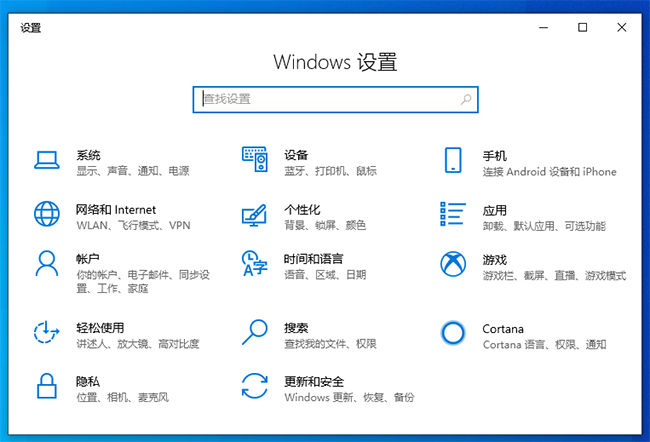
点击“更新与安全” > “疑难解答”。
在“系统”部分,点击“运行疑难解答”。
选择“播放音频”并按照提示进行操作。
3、检查电源设置
有时候,电源设置可能会影响屏保的启动。
按下Windows + X键,选择“电源选项”。
在左侧菜单中选择“选择电源按钮的功能”。
确保在“更改当前不可用的设置”下,屏幕保护程序和休眠选项没有被禁用。
4、禁用快速启动
快速启动功能可能会干扰屏保的启动。
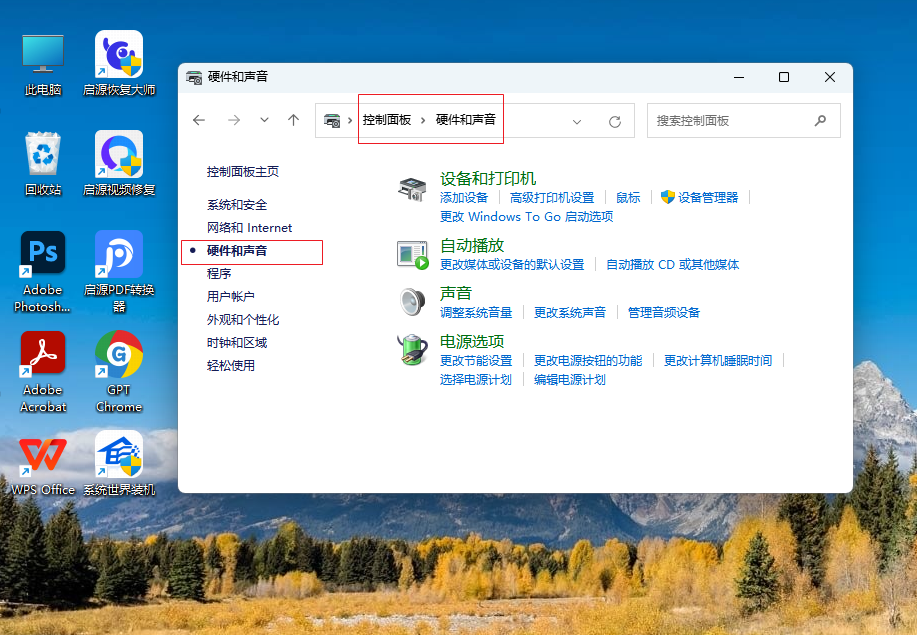
打开“控制面板” > “硬件和声音” > “电源选项”。
在左侧选择“选择电源按钮的功能”。
点击“更改当前不可用的设置”。
取消勾选“启用快速启动(推荐)”。
点击“保存更改”。
5、检查组策略设置
如果您的电脑属于某个域,组策略可能会影响屏保设置。
按下Windows + R键,输入gpedit.msc并按下回车。
导航到“计算机配置” > “管理模板” > “控制面板” > “个性化”。
确认“屏幕保护程序”策略没有被禁用。
6、更新显卡驱动
过时的显卡驱动可能会导致屏保无法正常工作。
按下Windows + X键,选择“设备管理器”。
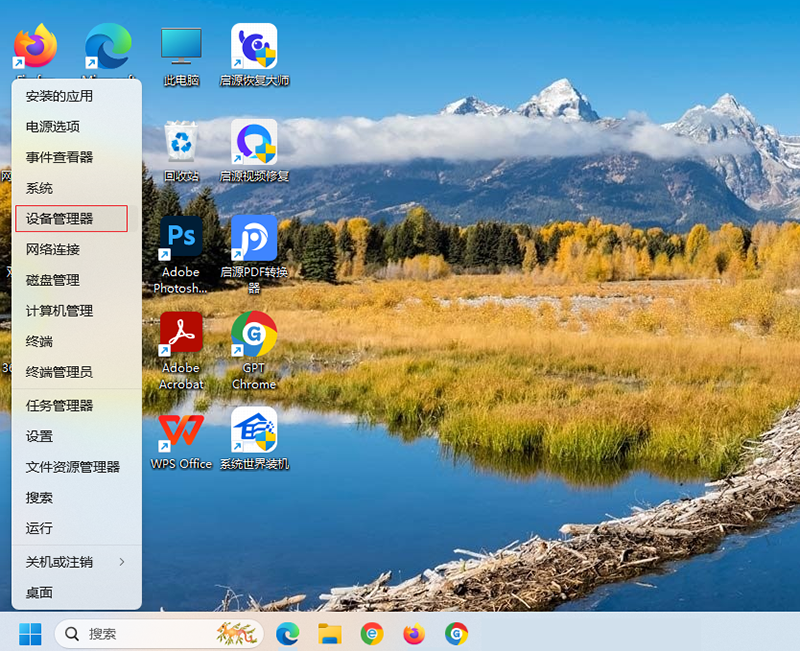
展开“显示适配器”,右键点击您的显卡,选择“更新驱动程序”。
7、重置屏保设置
如果以上步骤都没有效果,可以尝试重置屏保设置。
按下Windows + R键,输入regedit并按下回车,打开注册表编辑器。
导航到HKEY_CURRENT_USER\Control Panel\Desktop。
找到ScreenSaveActive和ScreenSaveTimeOut这两个键值,双击它们,将值修改为“1”和您想要的等待时间(以秒为单位)。
重启电脑。
三、总结
通过上述步骤,您应该能够解决Windows 10屏保设置后无响应的问题。如果问题依然存在,可能需要考虑系统文件损坏或更深层的技术问题,此时寻求专业的技术支持可能是最佳选择。记住,在操作注册表时一定要小心,因为不当的修改可能会导致系统不稳定。
- 64位
- 32位










